|
8、同上的方法再做出其他立体面渐变,过程如图11 - 14。
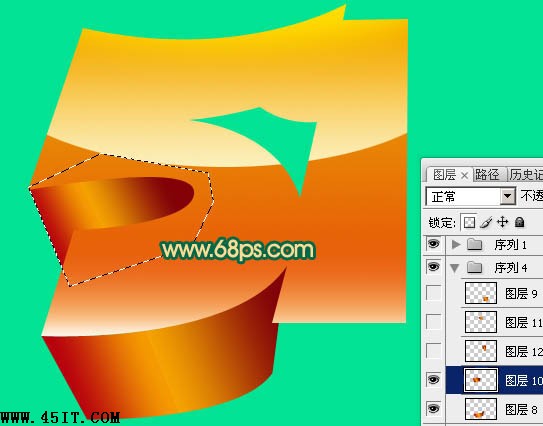
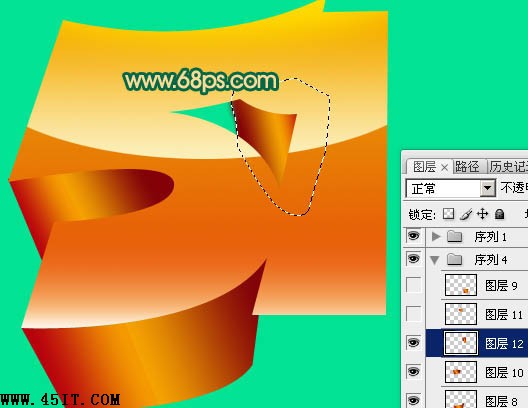


9、在图层的最上面新建一个组,新建图层后用钢笔勾出下图所示的选区,填充橙红色:#EB5B02,填色后不要取消选区。

10、保持选区,在当前图层下面新建一个图层,把选区稍微向右下移动几个像素,然后填充颜色:#552C39,填色后也不要取消选区。

11、保持选区,在当前图层下面新建一个图层,把选区稍微再向右下移动几个像素,如图17,然后填充颜色:#B9070C,效果如图18。


12、在本组的最上面新建一个图层,用钢笔勾出下图所示的选区,填充颜色:#ED6C00。

13、新建一个图层,按Ctrl + Alt + G 与前一个图层编组,然后在当前图层下面新建一个图层,用钢笔勾出下图所示的选区,羽化18个像素后填充颜色:#F8B401。

|
